其实通过word“工具”-》“字数统计”菜单也可以查看文档字数,这里介绍使用word“域”功能来动态显示字数统计。同理,你还可以使用“域”来做很多事。
①单击菜单栏上的“插入”,在弹出的下拉列表中选择“域”。
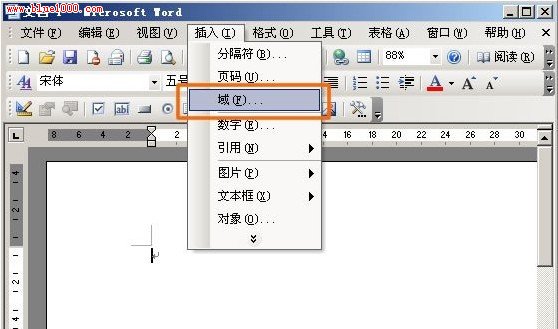
②在弹出的“域”窗口中“类别”里面选择“文档信息”;在“域名”下面选择“NumChars”,最后确定
Word中输入上标下标的快捷键方法
word文档输入公式时经常遇到输入上标、下标,数学公式编辑器可以很方便的帮你输入。但是问题是更多的时候我们仅仅是输入文本文字的时候需要输入上标下标,如平方、立方等符号,如果这个时候用数学公式编辑器的话算是小题大做,而且效率低下了。最快的方法就是使用键盘快捷键来输入上标下标,很快很实用。 上标字符输入方法:选中需要加上
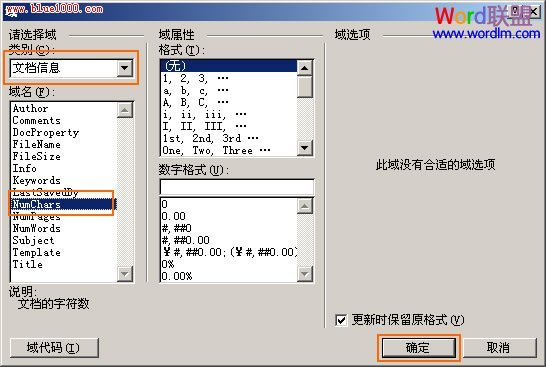
此时,文档中会出现一个“0”,不用管它。你在文档中继续输入一些文字,然后数字点选那个“0”域,鼠标右键菜单“更新域”。
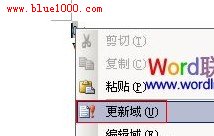
看看是不是数字统计出来了?
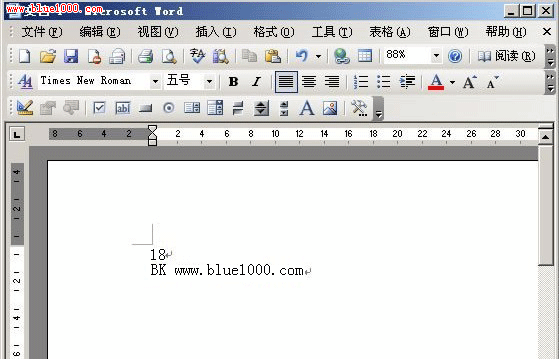
word公式下标怎么打 word公式里的下标两种设置方法
很多网友还不会打出word公式里的上标和下标符号,其实很简单,那么word公式里的下标怎么打呢





